Microsoft Office 2024 Uzun Vadeli Hizmet Kanalı (LTSC) artık tüketicilerin indirmesi için mevcut. Microsoft, bir ay önce duyurduğu Windows ve Mac platformları için ticari kullanım amaçlı Office 2024'ün önizleme sürümünü başlattı. Bağımsız Office sürümü, Office 365 ile birlikte sunulan uygulamaların bir alt kümesini içeriyor.
Microsoft'un son duyurusuna göre , Office 2024 önizleme sürümünde aşağıdaki ürün seti mevcuttur:
Ticari Önizleme için Microsoft Office LTSC 2024
Microsoft Project 2024 Önizlemesi
Microsoft Visio 2024 Önizlemesi
Ayrıca Office'in Windows ve Mac platformlarında aşağıdaki uygulamalar yer almaktadır:
Microsoft Office LTSC Professional Plus 2024 for Windows: Word, Excel, PowerPoint, Outlook, OneNote ve Access'i içerir .
Microsoft Office LTSC Standard for Mac 2024: Word, Excel, PowerPoint, Outlook ve OneNote'u içerir.
Bunun Ticari bir önizleme sürümü olduğunu , yani ticari tüketicilere yönelik olduğunu ve ev kullanımı için olmadığını unutmayın. Ancak yine de Office 2024'ü test amaçlı indirip yükleyebilir ve en son özellikleri ve iyileştirmeleri inceleyebilirsiniz.
Bununla birlikte, Office 2024, Project 2024 ve Visio 2024 önizlemesini yüklemek diğer uygulamaları yüklemek kadar basit bir işlem değildir. Office Dağıtım Aracı'nı (ODT) kullanmayı içerir , bu da Microsoft Office 2024 önizlemesini yüklemek için 2 dosyanın (biri XML yapılandırma dosyasıdır) bir kombinasyonunu kullanmayı içerir.
Bu ayrıntılı kılavuz, Office 2024 ticari önizlemesini Windows bilgisayarınıza nasıl yükleyeceğinize dair adım adım bir kılavuz sağlar. Ayrıca başarılı bir yükleme için genel ve sistem gereksinimlerini vurgular.
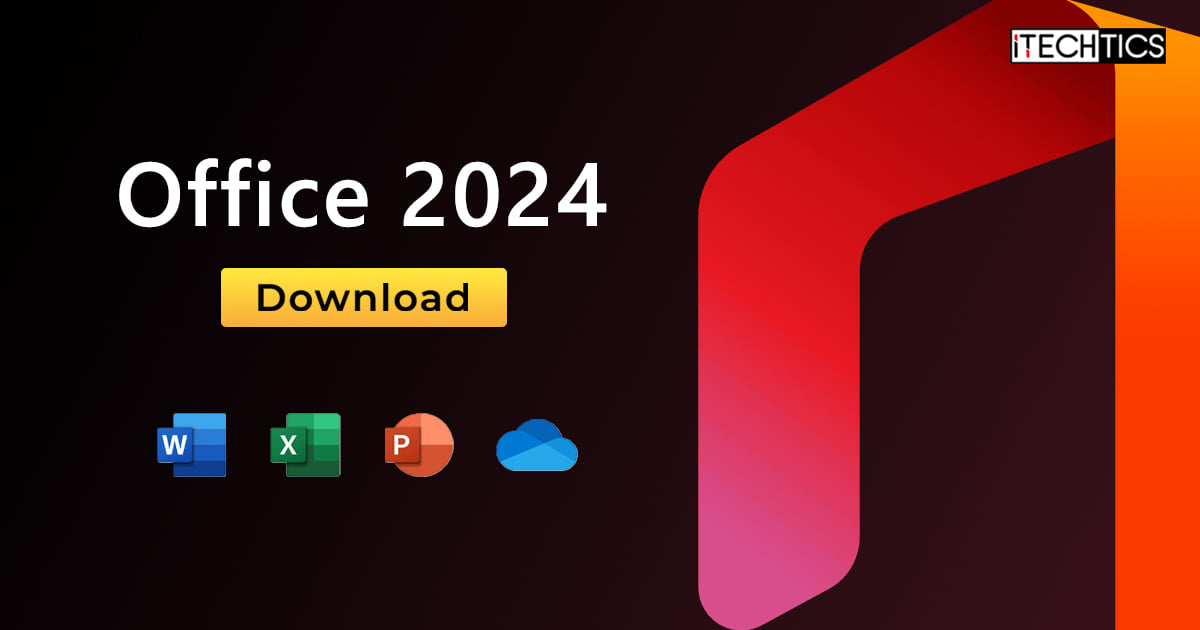
Office 2024 LTSC'deki Yenilikler
Microsoft Office 2024 LTSC önceki sürümlere göre geliştirilmiş olsa da Microsoft 365 ile karşılaştırıldığında birkaç işlevsellikten yoksundur. Birincisi, Office'in bağımsız sürümü Microsoft 365 gibi herhangi bir AI yeteneği içermez. Ayrıca, kararlı sürüm yayınlandığında, Office 2024 Microsoft 365'e dağıtıldıkça en son özellikleri artık almayacaktır.
Ek olarak, Microsoft Publisher, emekliye ayrıldıkları için Office 2024'e veya onu takip eden sürümlerden hiçbirine dahil edilmeyecektir. Ayrıca, Microsoft Teams ilk yüklemeye dahil değildir ancak ayrı olarak yüklenebilir.
Microsoft Office 2024, farklı uygulamalarda çok sayıda üretkenlik, güvenlik ve erişilebilirlik iyileştirmesi içerir. Office'in bu sürümü, Microsoft Outlook'ta toplantı oluşturma seçenekleri ve geliştirilmiş arama yetenekleri içerir. Ek olarak, Excel, Dinamik Grafikler ve Diziler gibi bir dizi yeni özellik alır.
Lisanslama şartlarında ve kullanım haklarında herhangi bir değişiklik yapılmadı. Office 2024, Office 2021 ile aynı lisanslama şartlarını ve haklarını kullanıyor . Ayrıca, dağıtım yöntemi de aynı kalıyor, yani Office Dağıtım Aracı'nı bir yapılandırma XML dosyasıyla birlikte ve Office'in toplu lisanslı sürümleri için Microsoft Yapılandırma Yöneticisi'ni kullanıyor.
Office 2024 LTSC kurulumu için hususlar ve gereksinimler
Microsoft Office 2024'ü yüklemeye başlamadan önce göz önünde bulundurmanız gereken birkaç husus, sınırlama ve sistem gereksinimi vardır.
Desteklenen İşletim Sistemleri
Windows 11 (ARM tabanlı cihazlar için minimum)
Windows 10 LTSC 2021
Windows 10 LTSC 2019
Windows 10
Windows Server 2022
Depolama ve Bellek
Sistem sürücüsüne kurduğunuz her ürün için sistemde en az 4 GB RAM ve 4 GB boş depolama alanı bulunmalıdır.
Tüm ürünlerin aynı bit mimarisine sahip olması gerekir
Her 3 ürün (Office 2024, Visio 2024 ve Project 2024) hem 32 bit hem de 64 bit mimarilerde mevcuttur. Kurulum tercihi size aittir, ancak sisteminiz destekliyorsa 64 bit sürümleri önerilir.
Bununla birlikte, hangi mimariyi seçerseniz seçin, tüm ürünlerin aynı mimariye sahip olması gerekir. 64 bit Office 2024 ve 32 bit Project 2024 yüklemek mümkün değildir.
Office'in önceki sürümleri yok
Office'in herhangi bir eski sürümü yüklüyse, önce bunların kaldırılması gerekir. Office 2024'ü önceki sürüm yüklüyken yüklemeye çalışırsanız, bir hatayla sonuçlanacaktır.
Kurulum konumu değiştirilemez
Office'in varsayılan yükleme konumu genellikle C:\ sürücüsüdür ve değiştirilemez.
İnternet bağlantısı gereksinimi
Office 2024 için dosyaları indirmek için başlangıçta bir internet bağlantısı gerekir. Ancak, indirildikten sonra Office'i yüklemek için internet gerekmez.
Bununla birlikte, Office 2024 önizlemesini KMS veya MAK kullanarak etkinleştirmeniz gerekir. KMS ile etkinleştirirseniz internet gerekmez. Ancak, Office 2024'ü MAK ile etkinleştirirken internet gerekir.
Sisteminiz bu özellikleri ve gereksinimleri karşılıyorsa artık Office 2024 LTS önizlemesini bilgisayarınıza yüklemeye devam edebilirsiniz.
Office 2024 LTSC önizlemesini Windows'a indirin ve yükleyin
Microsoft Office 2024 LTSC ticari önizlemesini hemen indirmek ve yüklemek için ayrıntılı adım adım kılavuzu okumaya devam edin:
Office Dağıtım Aracı Microsoft sayfasını açın ve İndir’e tıklayın.

İndirdikten sonra kurulum dosyasını çalıştırın.
Bu kurulum sihirbazını başlatacaktır.
Lisans koşullarını kabul edin ve Devam'a tıklayın.
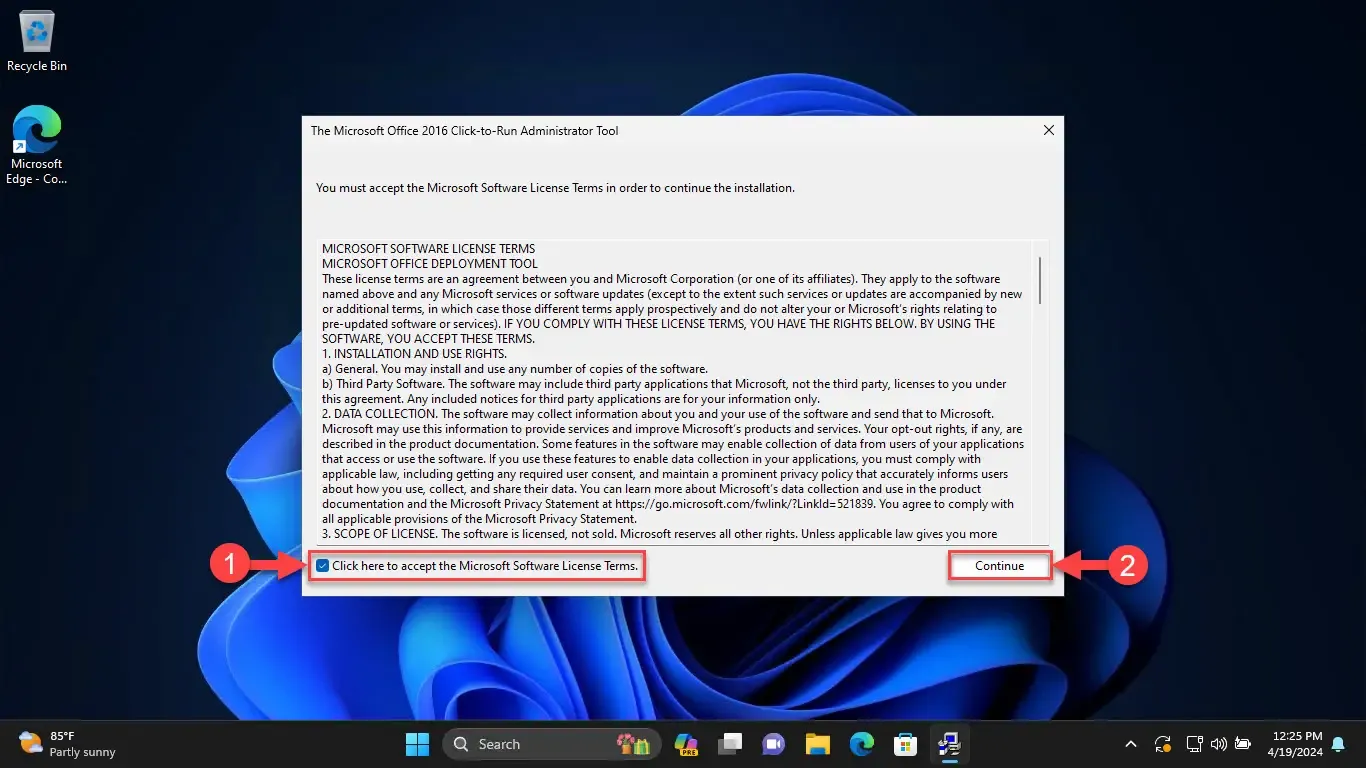
Şimdi Office 2024 kurulum dosyalarını çıkarmak için bir konum seçin ve Tamam'a tıklayın.
Daha sonra Onaylama iletişim kutusunda Tamam'a tıklayın.
Şimdi kurulumun çıkarıldığı klasöre gidin, bir alana sağ tıklayın, Yeni'yi genişletin ve ardından " Metin Belgesi " ne tıklayın.

Yeni bir metin belgesi açın ve içine aşağıdaki kodu yapıştırın.
<Configuration> <Add OfficeClientEdition="64" Channel="PerpetualVL2024"> <Product ID="ProPlus2024Volume" PIDKEY="#####-#####-#####-#####-#####" > <Language ID="en-us" /> </Product> <Product ID="VisioPro2024Volume" PIDKEY="#####-#####-#####-#####-#####"> <Language ID="en-us" /> </Product> <Product ID="ProjectPro2024Volume" PIDKEY="#####-#####-#####-#####-#####" > <Language ID="en-us" /> </Product> </Add> <RemoveMSI /> <Property Name="AUTOACTIVATE" Value="1" /> </Configuration>
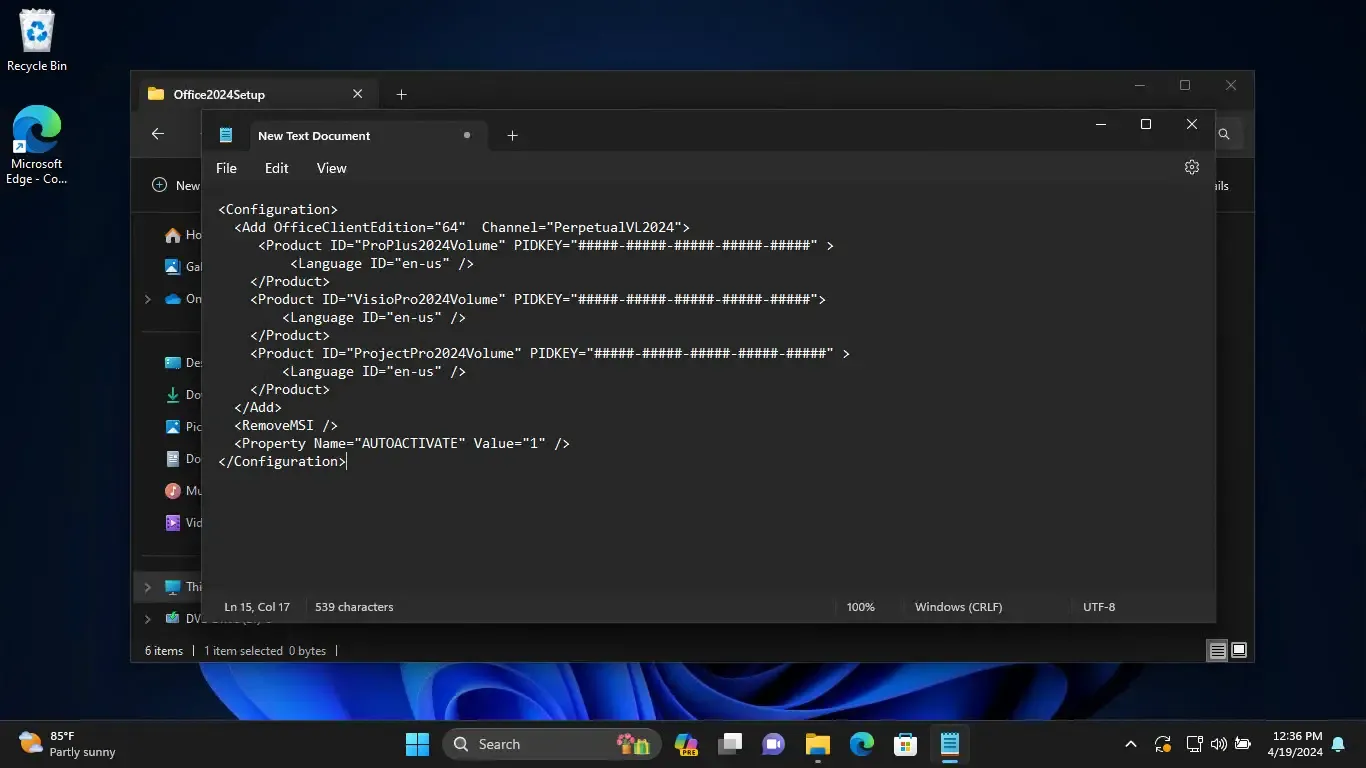
PIDKEY özniteliği için “#####-#####-#####-#####-#####” ifadesi yerine Microsoft’un belgelerinde bulunan uygun Çoklu Etkinleştirme Anahtarlarını (MAK’lar) değiştirin.

NOT: Office 2024'ü etkinleştirmek için kullandığım yöntem, internet bağlantısı gerektiren MAK'tır. Alternatif olarak, burada verilen KMS anahtarlarını da kullanabilirsiniz , ancak bunun için dağıtılmış bir KMS ana makineniz olması gerekir.
Dosya’ya ve ardından “Farklı Kaydet “e tıklayın.
“Kayıt türü “nü “Tüm dosyalar” olarak değiştirin.
Yapılandırma dosyası için özel bir ad girin ve “.xml” ile sonlandırın.
Son olarak Kaydet‘e tıklayın.
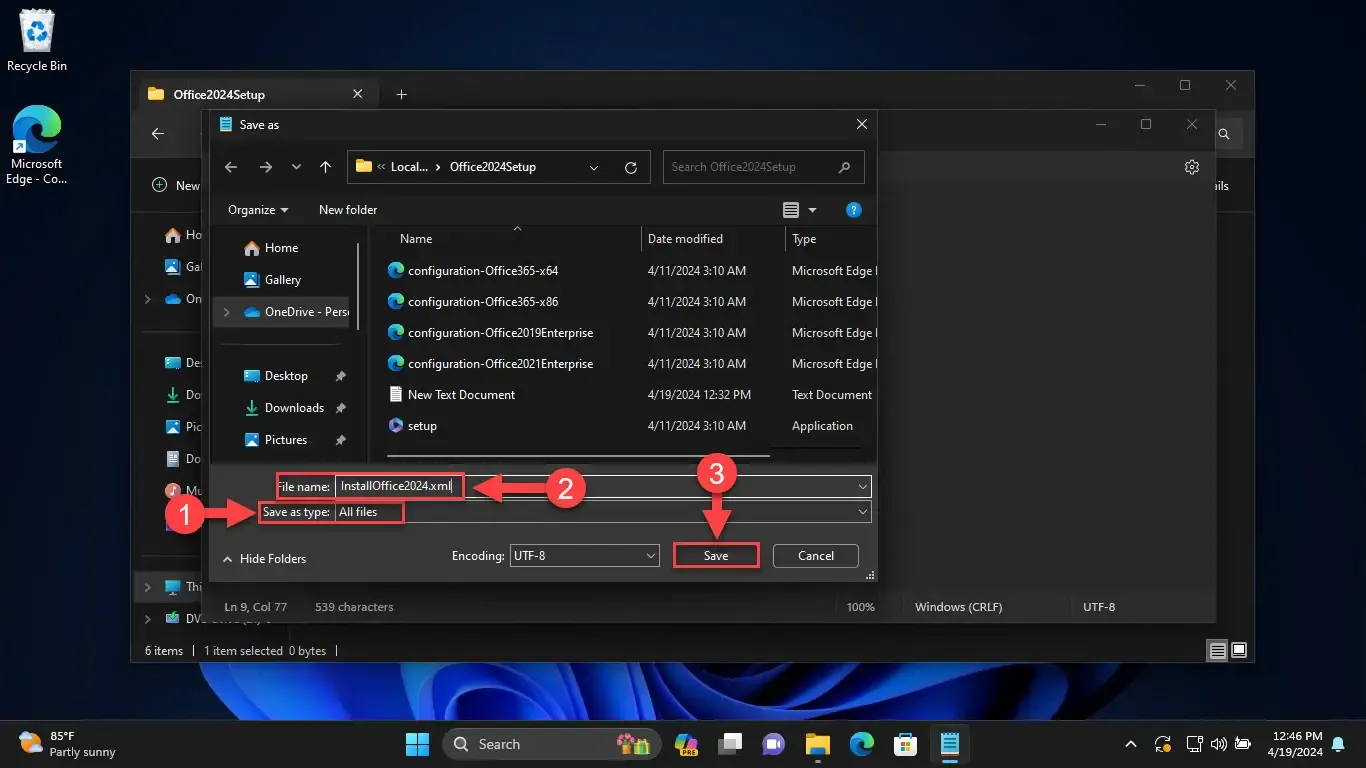
Dosya Gezgini'ni kullanarak yapılandırma dosyasının ve Office kurulumunun çıkarıldığı klasörün yolunu kopyalayın.
Çalıştır Komut kutusunu başlatmak için Windows tuşu + R tuşlarına basın.
cmd yazın ve yükseltilmiş bir Komut İstemi başlatmak için CTRL + Shift + Enter tuşlarına basın.
Aşağıdaki komutu ve kopyalanan yolu kullanarak geçerli klasörü doğrudan Office kurulum klasörüne değiştirin:
CD /d [PathTolFolder]
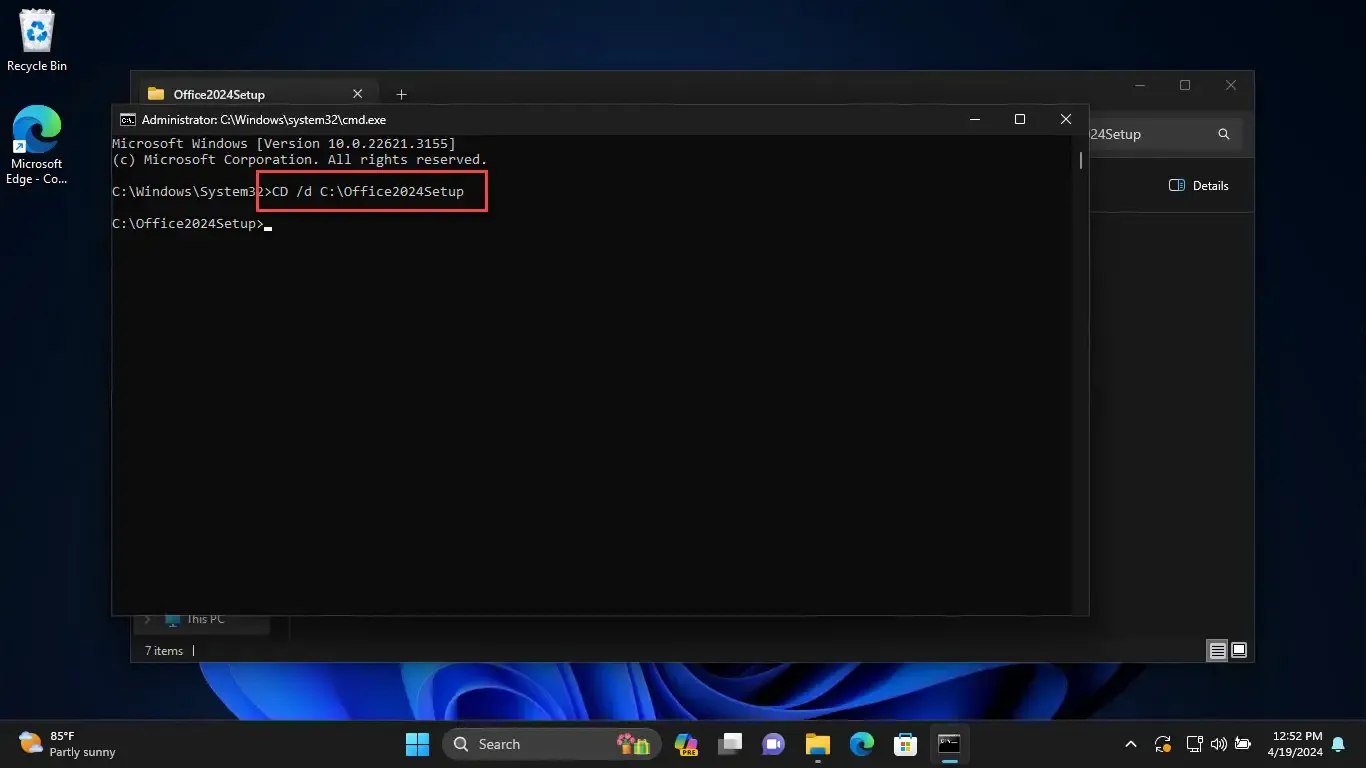
Şimdi Office 2024 LTSC önizleme yükleme kurulumunu çalıştırmak için dosya için belirlediğiniz özel adla aşağıdaki komutu kullanın:
NOT: Yukarıdaki 9-12. Adımlarda oluşturduğumuz XML dosyasını kullanmayı unutmayın. Aynı klasörde önceden var olan yapılandırma dosyaları mevcut olacak, ancak bunları kullanmayacağız.
Setup.exe /Configure [CustomXMLFileName].xml

NOT: İşlemin tıkanmış gibi görünebilir, ancak sabırlı olun. Kurulum sihirbazının görevini tamamlaması için biraz zaman tanıyın.
Yukarıdaki adımları gerçekleştirdikten sonra, Microsoft Office 2024 LTSC ticari önizlemesi, Project 2024 ve Visio 2024 ile birlikte bilgisayarınıza başarıyla yüklenecektir. Daha sonra, herhangi bir Office uygulamasını açıp Dosya > Hesap'a giderek yüklü Office sürümünü doğrulamaya devam edebilirsiniz ; orada sürümü ve ürünün etkinleştirme durumunu göreceksiniz.

Sonuç
Microsoft Office 2024 kararlı sürümünün Eylül-Ekim 2024'te yayınlanması bekleniyor. Tek başına tek seferlik satın alma olarak sunulacak ve beklenen maliyetinin sırasıyla farklı sürümlerin tüm önceki Office sürümleriyle aynı olması bekleniyor.
Microsoft ayrıca Office 2024'ten başlayarak tüm Office sürümlerinde 5 yıllık standart destek sunacaklarını duyurdu. Bu, Office 2024'ün 2029'a kadar destekleneceği anlamına geliyor.
Resmi yayın tarihine kadar, bu önizleme sürümünü kullanarak Office 2024'ün en son özelliklerinden ve iyileştirmelerinden faydalanabilirsiniz. Yukarıdaki adım adım kılavuz, hatalara kurban gitmeden başarılı bir Office 2024 kurulumu sağlayacaktır.
Bütün işlemler bu kadar umarım herkes için faydalı bir makale yazısı olmuştur. Bizi takip etmeyi unutmayın lütfen.
Lütfen Makalemizi Değerlendirin
